PS如何给人物加白边?
溜溜自学 平面设计 2022-06-06 浏览:2292
大家好,我是小溜,为了突出特定人物或者使人物看起来更加有立体感,就需要在人物边缘描边,PS如何给人物加白边呢?下面就来分享一下PS中给人物加白边的方法。
想要更深入的了解“PS”可以点击免费试听溜溜自学网课程>>

工具/软件
硬件型号:华为笔记本电脑MateBook 14s
系统版本:Windows7
所需软件:PS CS6
ps如何给人物加白边
第1步
打开ps软件,在ps中打开需要给人物加白边的图片。

第2步
在工具栏中选择磁性套索工具,沿着人物边缘圈选住人物。
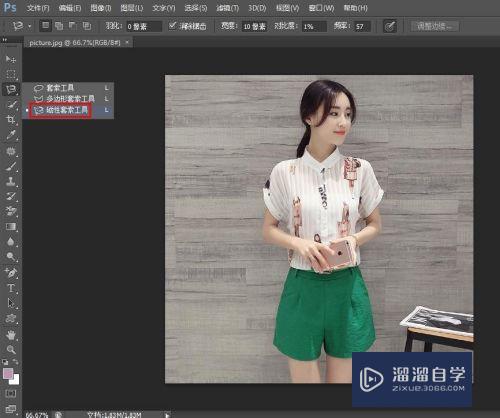
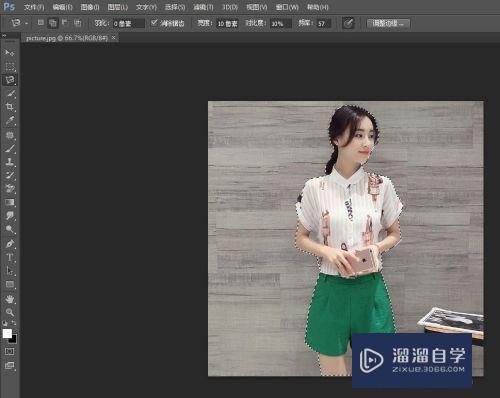
第3步
在人物选区中单击鼠标右键选择“描边”。
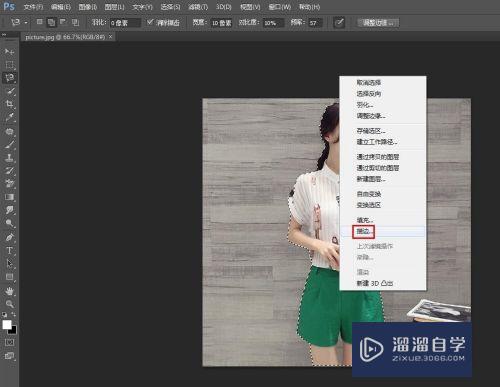
第4步
描边颜色设置为白色,宽度设置为5像素,位置局外。
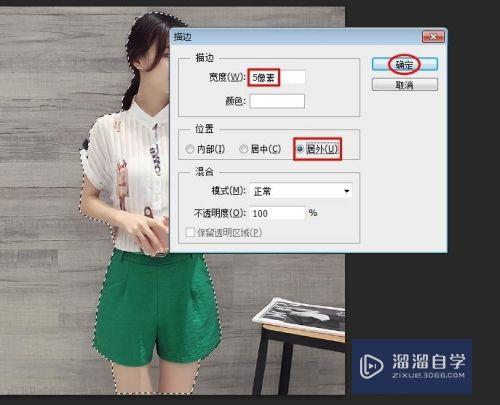

第5步
在人物选区中单击鼠标右键选择“取消选择”。
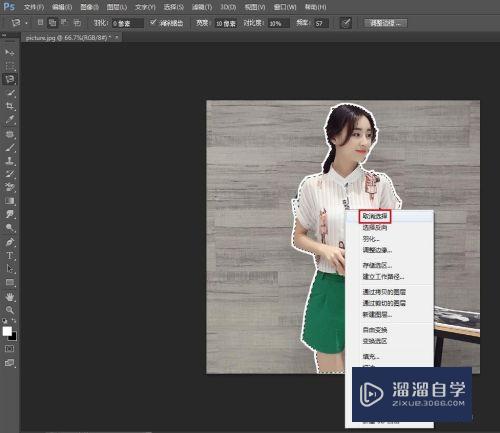
第6步
ps中给人物加白边操作完成,如下图。

注意/提示
好啦,本次小溜为大家分享的“PS如何给人物加白边?”就到这里啦,如果恰好对你有用的话记得点赞哦!本站会持续分享更多实用的内容,以及相关的学习课程,需要的朋友快多多支持溜溜自学吧!
相关文章
距结束 05 天 04 : 32 : 58
距结束 00 天 16 : 32 : 58
首页







